Base de conocimientos
AVM Content
Configurar su FRITZ!Box para ser utilizado en una conexión DSL de Drillisch

El FRITZ!Box está óptimamente preparado para su uso con Drillisch y le proporciona todos los servicios de Internet, telefonía y multimedia sin restricciones.
Conecte su FRITZ!Box simplemente a la conexión DSL. El FRITZ!Box será entonces configurado automáticamente por Drillisch. Solo si la configuración automática no es posible, deberá introducir sus datos personales de acceso en la interfaz de usuario del FRITZ!Box.
Estas instrucciones son válidas para todas las conexiones Drillisch. Entre ellas se incluyen, por ejemplo, winSIM, smartmobil.de, PremiumSIM, simplytel, sim.de, yourfone, DeutschlandSIM, maXXim, handyvertrag.de.
Nota:Todas las indicaciones sobre funciones y sobre la configuración que encontrará en estas instrucciones, tienen en cuenta el FRITZ!OS actual de su FRITZ!Box.
1 Proporcionar los datos de acceso
- Tenga a mano los datos de acceso personales que recibió de su proveedor de Internet.
Nota:Encontrará los datos de acceso en la carta que su proveedor le envió antes de activar su conexión. Si no ha recibido ningún dato de acceso, póngase en contacto con su proveedor (por ejemplo, winSIM, smartmobil.de, PremiumSIM).
2 Conectar su FRITZ!Box a la conexión DSL
- Inserte el cable DSL (cable Y) en el puerto “DSL” del FRITZ!Box.
- Inserte el extremo del cable “DSL 1” en la toma de conexión DSL, dejando libre el extremo del cable “DSL 2”. Si utiliza su FRITZ!Box con una conexión de red VDSL, conecte también el extremo del cable “DSL 2“ en la toma de conexión de red “VDSL Bonding“.
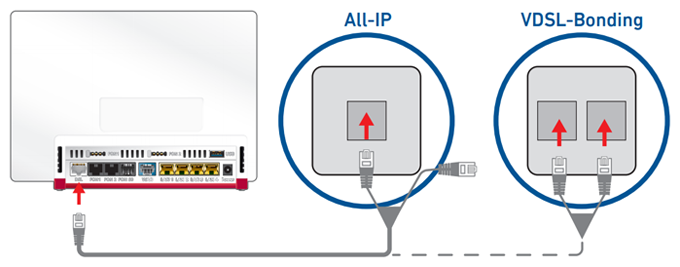
Conectar el FRITZ!Box a una conexión DSL basada en IP (izquierda) o una conexión “VDSL Bonding“ (derecha)
3 Configurar el acceso a Internet en su FRITZ!Box
- Abra la interfaz de usuario del FRITZ!Box.
- Introduzca la contraseña del FRITZ!Box que aparece en la etiqueta del tipo del FRITZ!Box y haga clic en “Iniciar sesión”.
- Si el asistente para acceso a Internet no se inicia automáticamente, haga clic en “Asistentes“ y luego en “Configurar el acceso a Internet“.

Abrir el asistente del FRITZ!Box - Seleccione en la lista desplegable el registro “otro proveedor de Internet“.
- Seleccione “Drillisch Online GmbH“ en la segunda lista desplegable y haga clic en “Seguir“.
- El FRITZ!Box comprobará ahora si es posible la configuración automática por parte del proveedor. Si no es posible la configuración automática:
- Introduzca en los campos de entrada los datos de acceso que ha recibido de su proveedor de Internet.
- Haga clic en “Seguir“ y siga las instrucciones del asistente.
- Ahora el FRITZ!Box comprueba si la conexión a Internet puede establecerse con los datos de acceso introducidos. La configuración se completa cuando aparece el mensaje “Se ha realizado exitosamente la revisión de la conexión a Internet”.
Importante:Si la comprobación de la conexión a Internet falla, es posible que su acceso a Internet aún no esté activado. En este caso, póngase en contacto con su proveedor (por ejemplo, winSIM, smartmobil.de, PremiumSIM).
4 Configurar la función de telefonía en su FRITZ!Box
Ahora puede definir qué números de teléfono utilizan sus dispositivos de telefonía para hacer llamadas salientes y a qué números de teléfono deben responder los dispositivos de telefonía a las llamadas entrantes:
- En la interfaz de usuario del FRITZ!Box haga clic en el menú “Telefonía“.
- Abra el menú “Telefonía“ y haga clic en “Dispositivos telefónicos“.
- Haga clic en el botón
 (Editar) frente al dispositivo telefónico que desea ajustar.
(Editar) frente al dispositivo telefónico que desea ajustar. Importante:Si todavía no aparece el dispositivo telefónico, haga clic en el botón “Configurar un dispositivo nuevo“ y siga las instrucciones.
- Seleccione en “Llamadas salientes“ el número de teléfono a través del que se deben realizar las llamadas. Si no selecciona un número de teléfono, el número de teléfono definido en “Números propios > Configuración de la conexión” se utiliza como número saliente.
- Determine también a qué números de teléfono deberá reaccionar el dispositivo telefónico cuando entren llamadas. Podrá seleccionar máximo diez números de teléfono (incluyendo los números para realizar llamadas salientes).
- Para guardar los cambios en la configuración haga clic en “Aplicar“.